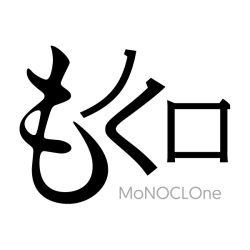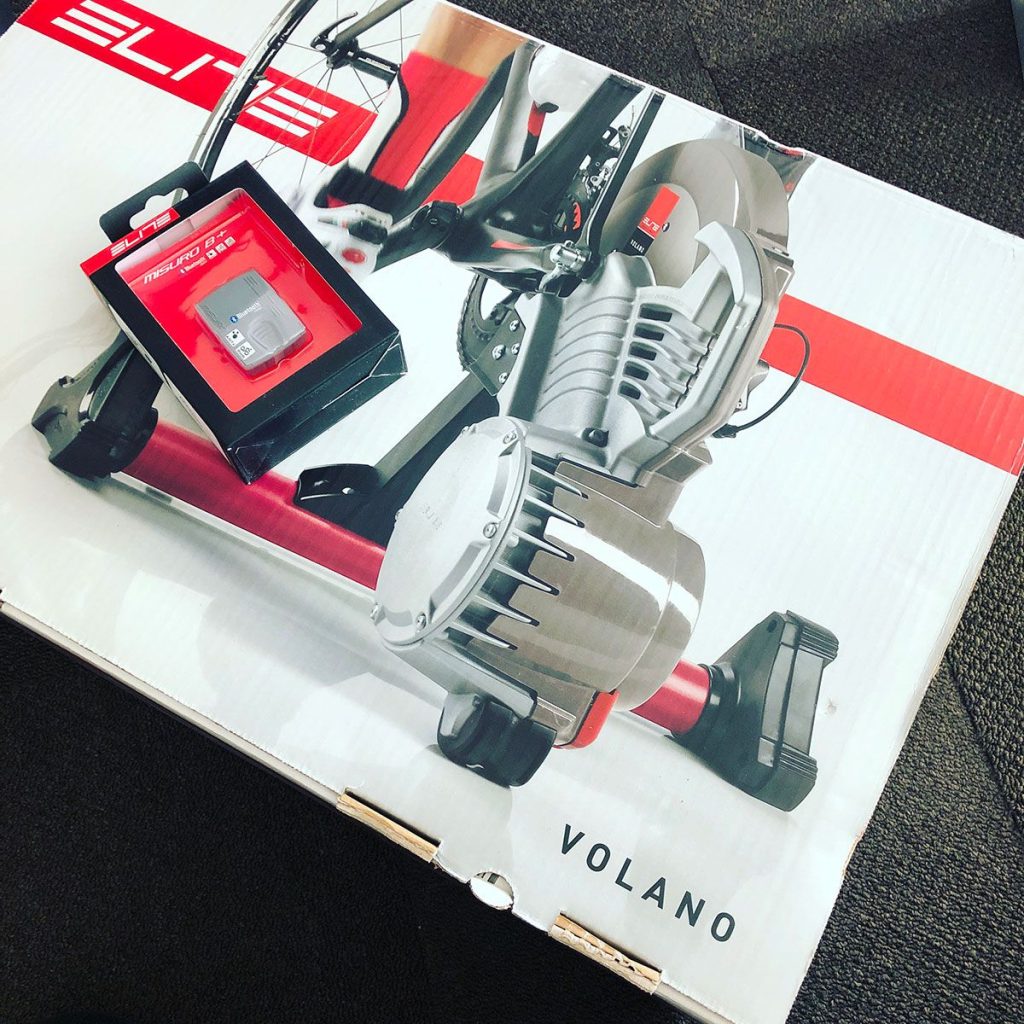2月、3月を日々どうやって過ごしたのか、もはやはっきり覚えていない程度に忙殺されていました。
このままこの仕事続けていくのはどうなんだろう、と真剣に考える今日このごろ。
ボクは徹夜が増えるとストレスで過食してしまい、直訳すると太りました。
ボヨンボヨンである。
さらに、土日も仕事でとなった結果、自転車に乗る暇もなく、カロリーも消費されずボヨンボヨンである(大事なことなので二度)
これはいかんということで、ジムに毎月お金払うよりかねてより欲しかった物をIYHしました。
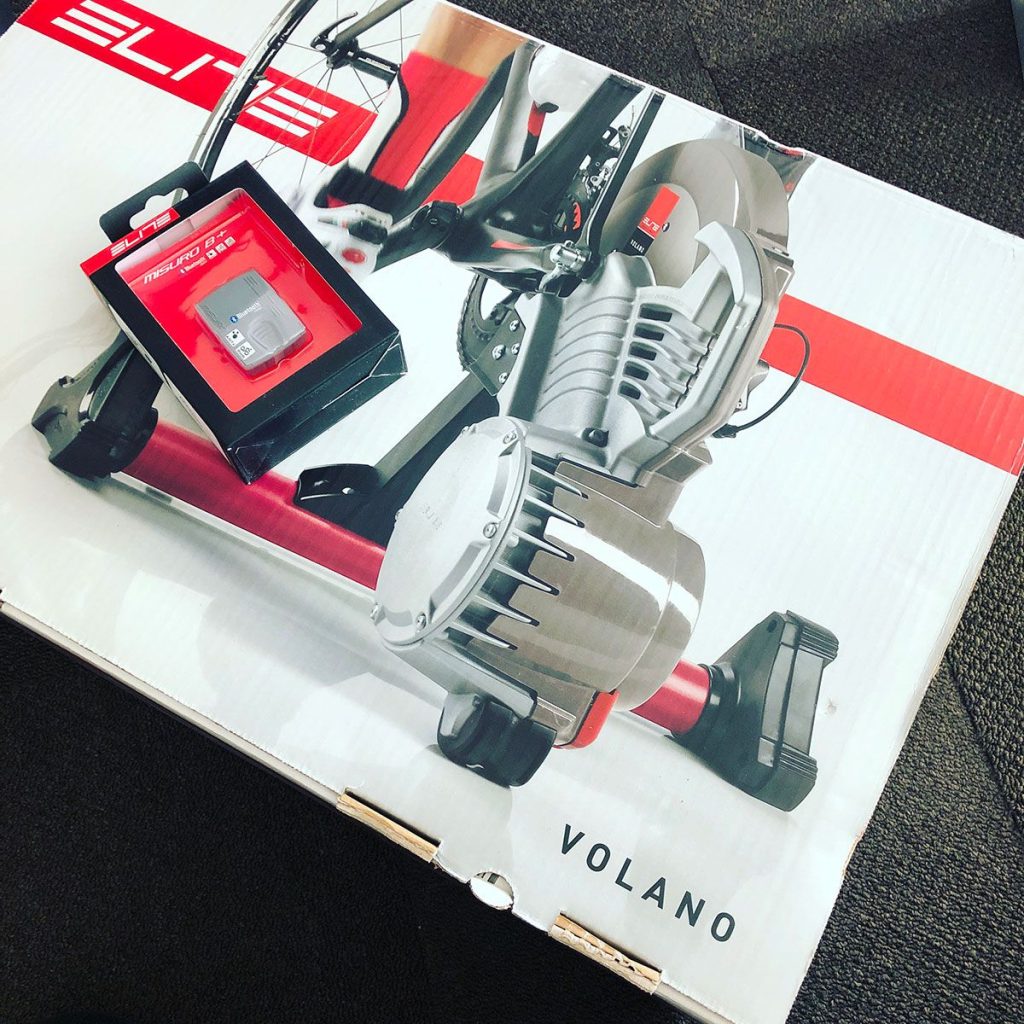 IYH
IYH
ELITE VOLANO 2017(ダイレクトドライブ)
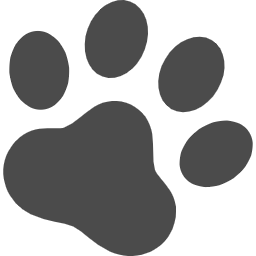 ポチップ
ポチップ
室内固定ローラーのダイレクトドライブ式。
ちなみに3本ローラーを持ってはいましたが、やはり音の問題で使うのをためらってしまい、タンスの肥やしでした。あれはほんと一軒家でないと使いみちがないと思う。(あと1Fに住んでいるとか)
他候補の固定ローラーも考えはしましたが、タイヤがすり減ることと、やはり騒音(結局ローラーとタイヤが回って音が出るタイプは気になる)の問題で候補から外していました。
しかしダイレクトドライブ式は高い!というイメージがありましたが、どうも数年前にこのELITEのVOLANOが出ていて、比較的安価(5万円以内)で購入できるようになっていました。
あとは念願のZwiftデビューもしたかったので、MISURO B+というBluetoothでローラーの情報(パワー・速度・ケイデンス)を飛ばす装置も購入(7000円)
スプロケットは余っていたので、12-25を取り付けていざZwiftの世界へ!
と思ったら使い始めるまでに半日かかった。
なんか皆さん簡単にこれで使えるよ☆って書いてるBlogばっかりだけど、ほんと苦労しました。
もしELITE VOLANOを購入してZwiftしたいという方がいた場合、以下の手順で行えます。
- VOLANOにMISURO B+を取り付ける。
取り付ける前に、電池カバーをスライドさせるとスイッチがある。
このスイッチを14回押す。(ボタン横のLEDが14回連続で点滅するようにする)
ちなみに、15回連続で点滅まであるので、一度15回まで点滅した場合は、もう一度押して1から増やす必要がある。(14回がVOLANOの設定)とりつける向きはイラストの通りで、カバー側(外れる方)を回転部にして、さらにカバーの上側2本の棒部分を近づける向きで取り付ける。
- もしGARMINなどのサイコンで情報を表示させる場合、パワーとケイデンスとスピードがMISURO B+のANT+で出ているので、センサーを設定する。
この時、スピードセンサーの詳細設定でタイヤ周長を設定しないと200kmとかすごい速度になるので注意。(ここが一番ハマった)
700c×23も25もタイヤ周長は「83」を入力する。
- 次にZwiftのアプリをPCなりiPhoneで使ってダウンロードする。Zwiftのアプリは2種類あり、オレンジ色のアイコン「Zwift」(本体)と、MISURO B+のセンサーを受信するために必要な水色アイコンの「Zwift Companion」が必要。
- つまりPC単体にBluetoothの受信装置は必要なく(無駄にボクは買った)、スマートフォンやタブレットにあるBluetoothとMISURO B+のデータを受信させる。そしてここまで書くと「ペアリングさせるんだな」という考えてしまうが、ボクのiPhoneは一切MISURO B+とペアリングしてくれなかった。初期不良かと思ったレベルだが、実はペアリングが必要ないというオチ。「Zwift」と「Zwift Companion」を起動させていると、「Zwift Comapnion」の画面が変化しセンサーを受信する。
もし受信しないようであれば、「Zwift Companion」のOPTION→SENSORSでBluetooth LE SensorsをONになっているか確認する。
ONになっているのであれば、ペダルを回すなどすればセンサーが起動するはず。
- さらに「Zwift」側でアカウントを作ったあとに「センサーを選ぶ」というのがでてくる。
ここで「Power」を選ぶ。「Speed」や「トレーナー」ではMISURO B+という項目がでてこない。謎だ。
「Power」を選んだあと、「ケイデンス」を選択すると、この2つでは、MISURO B+が選択可能になるので、これではじめてZwiftを始めれる。
長々と書いてしまったが、Zwiftの画面でもPower表示(W)となるので、速度は計算で表示されているようだ。
ここまでで半日使ったバカはボクだけでいいので、備忘録として記事にした。
良いZwiftライフを…_:(´ཀ`」 ∠):_
¥9,288 (2025/11/19 10:15時点 | Amazon調べ)
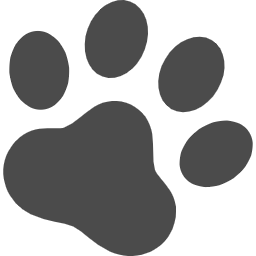 ポチップ
ポチップ